Каковы ограничения на iPhone 12 (Pro Max), 11Pro Max, любом iPhone, iPad
Apple предлагает «Ограничения» — флагманскую функцию iOS Special, позволяющую родителям контролировать детей. И поэтому ограничения также известны как «Родительский контроль.‘ Полезно заблокировать или ограничить доступ к определенным приложениям и функциям на вашем iPhone/iPad и iPod touch. Кстати, здесь мы описали, как использовать и включать ограничения на iPhone 7 (Plus). Полное руководство для новичков по активации или деактивации ограничений для нового iPhone 11 (Pro Max), iPhone XS Max, XS, XR, X, iPhone 8, iPhone 8 Plus, старых iPhone и iPad от Apple.
Это стандартная опция, позволяющая предотвратить вмешательство кого-либо в ваш смартфон. Хотя вы не хотите разрешать кому-либо устанавливать/удалять приложения; хотите скрыть значок нежелательных приложений с главного экрана и лучше контролировать своих детей без использования сторонних приложений родительского контроля. Давайте посмотрим сюда,
Как включить ограничения на iPhone и iPad
iOS 12 или новее,
Шаг 1. Перейдите в приложение «Настройки» > нажмите «Экранное время», «Включите экранное время» > нажмите «Ограничения контента и конфиденциальности» > «Введите код доступа к экранному времени» или «Код доступа к ограничениям».
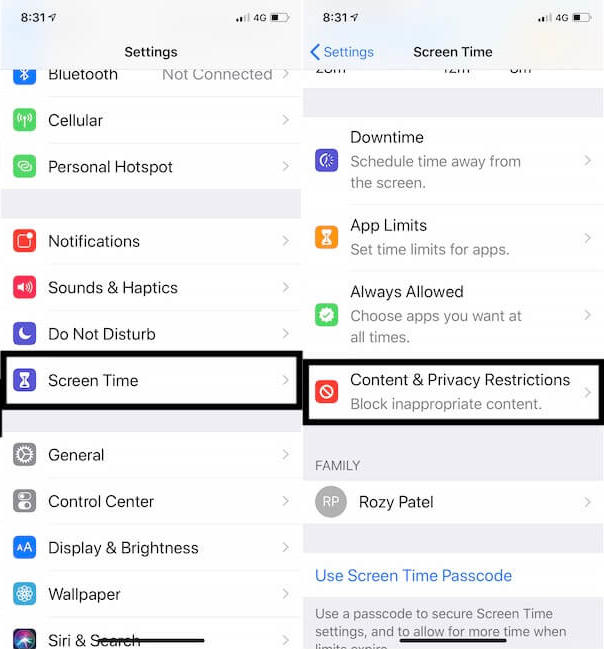
Шаг 2. Включите переключатель «Ограничения контента и конфиденциальности» / Зеленый > Теперь используйте ограничения для определенных приложений и функций. Получите больше – Как использовать Screen Time на устройстве iOS.

iOS 11 и более ранние версии
- Шаг 1. Нажмите «Настройки» >> «Основные» >> «Ограничения».
- Шаг 2. Далее вам нужно будет нажать «Включить ограничения».
- Шаг 3. Давайте настроим пароль ограничений и повторно введем пароль ограничений.
- Вот и все.
Теперь на экране появится зеленая кнопка рядом с названием приложения. Например, на вкладке «Разрешить» при выключении Safari значок браузера Safari будет скрыт с главного экрана.
Аналогичным образом вы можете скрыть определенные приложения, такие как Камера, Siri и диктовка, FaceTime, AirDrop, CarPlay, iTunes Store, Apple Music Connect, iBooks Store, Подкасты, Новости, установку приложений (не разрешать другим устанавливать новые приложения).
Удаление приложений (когда вы нажимаете и удерживаете значок любого приложения на главном экране, экран просто покачивается, но опция удаления приложений (X) не отображается),
Покупки в приложении (если вы хотите запретить определенные типы покупок на вашем iPhone 7 (Plus), отключите эту опцию).
Далее на экране «Ограничения» iPhone 8 Plus второй элемент — «Разрешено». Контент: здесь «Рейтинги для» (выберите страну в разделе оценок, чтобы автоматически применить соответствующие рейтинги контента для этого региона), «Музыка», «Подкасты и новости», «Фильмы», «Телешоу». , Книги, Приложения, Siri, Веб-сайты и Настройки пароля. А также функция предотвращения настроек конфиденциальности и ограничений и учетных записей (использование сотовых данных, фоновое обновление приложения, ограничение громкости) и т. д.
Помните, что у вас есть ограничения; тогда вы можете не увидеть определенный тип функций или услуг на своих устройствах iOS. Поэтому, если вы когда-либо чувствуете, что чего-то не хватает, например значка приложения или функции приложения, или вы не можете использовать определенные службы, попробуйте отключить ограничения.
У многих людей возникают проблемы после активации ограничений, например, они не видят приложение на главном экране; не могут правильно работать функции приложения (например, Siri, службы определения местоположения), а настройки приложения отсутствуют или выделены серым цветом/отсутствуют.
Вам также следует прочитать эту блестящую идею по настройке родительского контроля в Apple iTunes.
Действия по отключению/отключению ограничений на iPhone X, iPhone 8/8 Plus/iPhone 7/7 Plus
Настройки → Общие → Нажмите «Ограничения» → Введите 4-значный пароль ограничений → Далее вам нужно будет нажать «Отключить ограничения» → Вам будет предложено снова ввести пароль.
Понравился этот пост? Поделитесь этим на Фейсбук, Твиттер и оставайтесь на связи с нами.






